Mit Odoo ist die Fertigung im Unternehmen übersichtlicher, effizienter und leichter zu planen als je zuvor. Alle Bereiche wie Fertigung, Lager, Einkauf, Verkauf usw. sind in Odoo ERP integriert und liefern Echtzeitdaten, bei höchster Übersicht und Bedienkomfort. Egal ob einfache oder komplexe Produkte, alles ist möglich durch die Einteilung von Fertigungsaufträgen in granulare Vorgänge (Arbeitsschritte). In diesem Blogartikel erläutern wir die Vorteile und den Vorgang der Fertigung in Odoo. Am Ende dieses Artikels finden Sie auch ein Videotutorial.
Produktionsplanung mit Odoo
Produkt erstellen
Stückliste erstellen
Fertigungsauftrag erstellen
Fertigungsauftrag bestätigen
Verfügbarkeit der Komponenten prüfen
Komponenten reservieren
Zeitplanung
- (Auto. Einkauf Komponenten)
(Auto. Fertigungsauftrag Komponenten)
Arbeitsauftrag erstellen
Fertigung Produkte
Zeiterfassung
Qualitätsprüfung
Fertigungsauftrag beenden
Erstellen eines Fertigungsauftrags
Bevor wir in Odoo MRP einen Fertigungsauftrag (Manufacturing order) für ein Produkt erstellen, müssen wir eine Stückliste anlegen. Eine Stückliste ist per Definition “Eine Aufführung aller Einzelteile (mit Mengenangabe) die benötigt wird, um ein Produkt zu fertigen”. Stücklisten erstellen wir im Bereich Fertigung > Produkt > Stückliste. Alle Informationen dazu weiter unten im Absatz “Stücklisten”. Haben Sie nun für das Produkt eine Stückliste erstellt, gehen Sie in den Bereich Fertigung > Vorgänge > Fertigungsaufträge und erstellen einen neuen Fertigungsauftrag. Dazu auf Anlegen klicken und das Produkt aussuchen; das kann im Feld “Produkt” geschehen oder zwei Felder darunter bei der dazugehörigen Stückliste. Haben Sie das Produkt/Stückliste ausgewählt, muss noch die Menge eingefügt werden, das geplante Datum (wann das Produkt produziert werden soll), der Verantwortliche und das Unternehmen (falls sie eine Multi-Company haben).
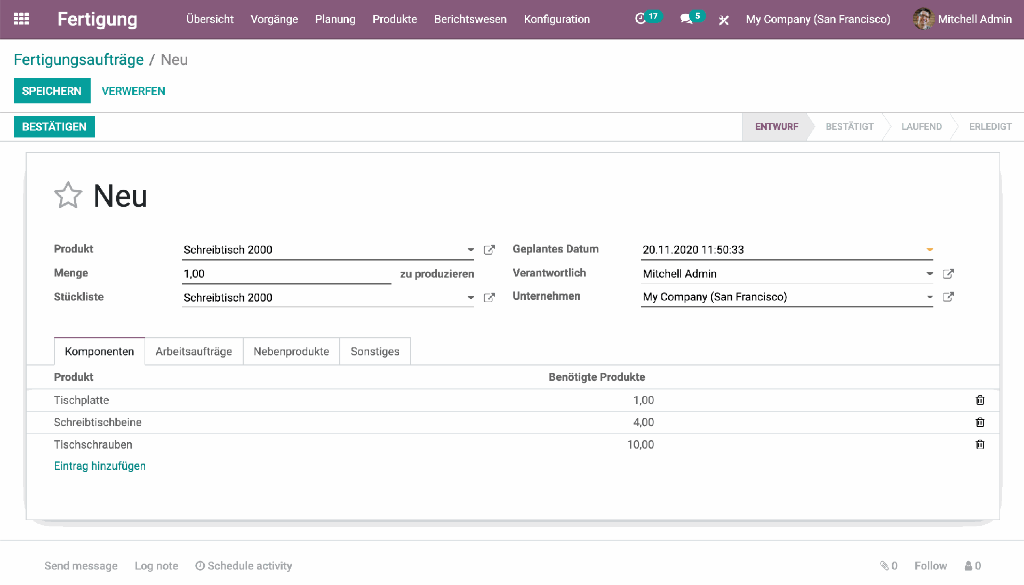
Tabs
Unter dem Tab “Komponenten” werden die Produktkomponenten mit Mengenangaben aufgeführt. Unter dem Tab “Arbeitsaufträge” werden alle aktuellen für das Produkt erstellten Arbeitsaufträge aufgeführt. Unter dem Tab “Sonstiges” wird der Vorgangstyp angegeben (dazu gleich mehr), der Lagerort der Komponenten und der Lagerort für das fertige Produkt.
Bestätigen, Verfügbarkeit prüfen, reservieren
Jetzt da alles eingetragen ist, wird der Fertigungsauftrag bestätigt (grüner Button). Unter dem Tab “Komponenten” kann man nun sehen, ob die Produktkomponenten verfügbar sind. Jetzt wird auch automatisch ein Arbeitsauftrag erstellt. Mit Klicken des Buttons “Verfügbarkeit prüfen” werden die Produktkomponenten reserviert. Hier muss man aber aufpassen: im Bereich Arbeitsaufträge sind alle Fertigungsaufträge verfügbar, ob mit einer Materialverfügbarkeit von “Bereit” oder “Warteliste”.
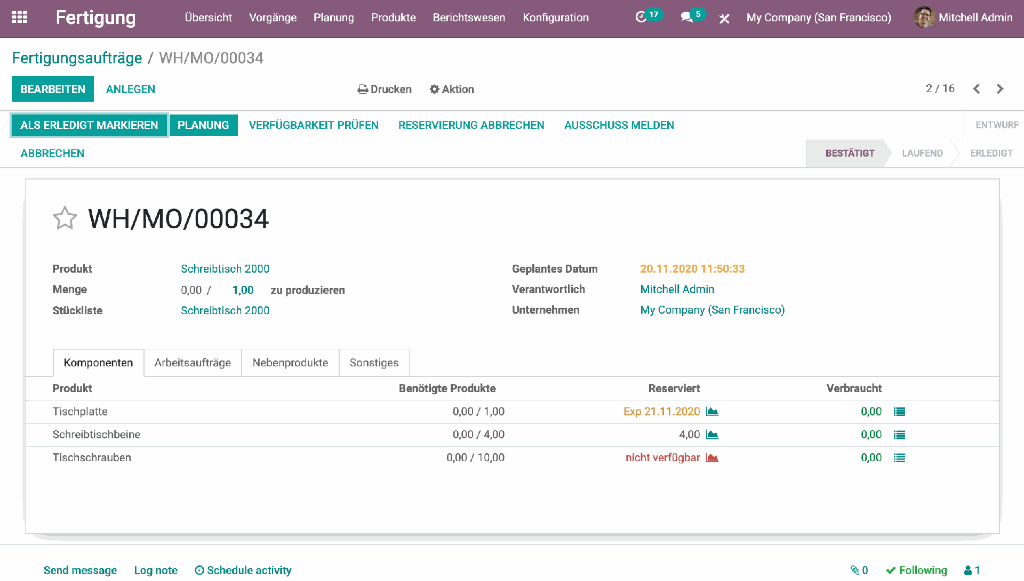
Planung Arbeitsauftrag
Die Produktionsplanung ist ein wesentlicher Teil der Fertigung. Nach dem Bestätigen des Fertigungsauftrags muss er dem Bereich Planung durch drücken des Buttons “Planung” manuell hinzugefügt werden. Wichtig: der Button Planung erscheint nur, wenn in der Stückliste des Produkts ein Vorgang festgelegt worden ist (Stückliste > Tab Vorgänge). Ein Vorgang ist dabei Grundlage für einen Arbeitsauftrag (bei dieser komplexeren Art der Fertigung) und beschreibt die verschiedenen Schritte & Aufgaben bei der Fertigung des Produkts. Nachdem der Button Planung gedrückt wurde, erscheint der Fertigungsauftrag in der Produktionsplanung unter Fertigung > Planung > Planung nach Produkten / Planung nach Arbeitsplätzen.
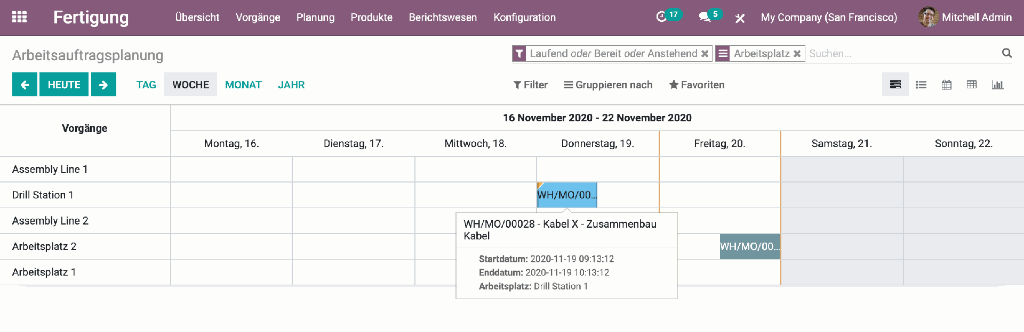
Arbeitsauftrag
Ist der Arbeitsauftrag (work order) erstellt, kann der Mitarbeiter am entsprechenden Arbeitsplatz die Fertigung beginnen. Dazu benötigt er die Produktkomponenten und den Arbeitsauftrag mit dem Arbeitsplan. Der Mitarbeiter ist im Idealfall mit einem PC/Tablet/Smartphone ausgerüstet und geht damit in Odoo zum Bereich “Fertigung > Vorgänge > Arbeitsaufträge” und hat dort eine Listenansicht der Arbeitsaufträge.
Die Listenansicht zeigt den Vorgang, Arbeitsplatz, Fertigungsauftrag, Geplantes Startdatum, Geschätzte Dauer, Echte Dauer und den Status. Der Fertigungsmitarbeiter hat nun die Möglichkeit, in der Listenansicht auf die Button “Start/Pause/als erledigt markieren” zu drücken, um die Zeit zu dokumentieren oder die Fertigung zu beenden. Ansonsten kann er von hier aus auch in die Detailansicht wechseln, um die Arbeitsanweisung aufzurufen, das geplante Datum zu ändern oder die Zeiterfassung anzupassen. Oder er kann aus der Listenansicht in eine Einzelansicht der Zeiterfassung wechseln (letzter Link), die das konzentrierte Arbeiten verbessert. Auch hier kann der Mitarbeiter die Zeiterfassung beginnen & pausieren, den Arbeitsschritt als erledigt markieren und sogar das Produkt als fertig deklarieren (Button: Mark as Done and close MO).
Markiert der Mitarbeiter den Arbeitsschritt als erledigt, ist der Arbeitsauftrag nicht mehr unter Arbeitsaufträge zu finden. Danach muss nur noch im Bereich Fertigungsaufträge der Status des Fertigungsauftrags auf “Als Erledigt markieren” geändert werden. Wichtig: Erst wenn die produzierte Menge erfasst ist, werden die Produktkomponenten in Odoo als verbraucht geführt.
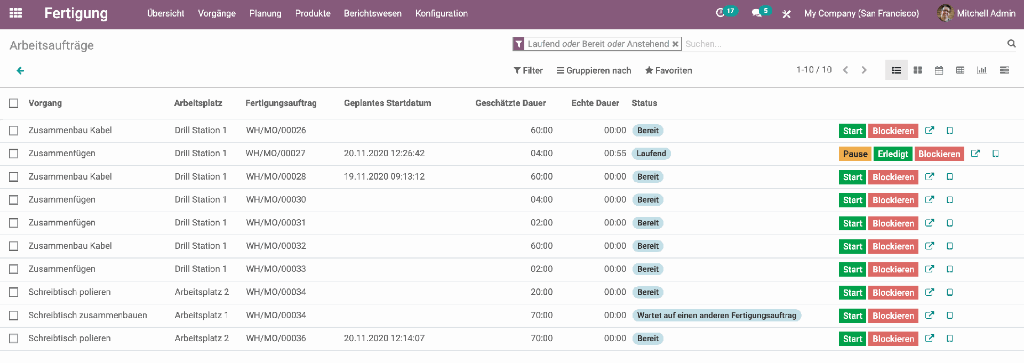
Bereich Produktionsplanung
Der Bereich Produktionsplanung ist aufgeteilt in Planung nach Produkten & Planung nach Arbeitsplätzen (Fertigung > Planung ). Von hier aus können keine neuen Fertigungsaufträge gestartet werden, aber bestehende zeitlich so angeordnet werden, dass eine effektive Fertigung möglich wird. Das Splitten der Produktionsplanung nach Produkten & Arbeitsplätzen hat den Hintergrund, dass Produkte verschiedene Arbeitsplätze durchlaufen können und dadurch nicht nur ein Arbeitsplatz (und das Produkt X) relevant ist, sondern die ganze Fertigungskette mit ihren Arbeitsplätzen. Das Ziel ist es, das Produkt zeitnah und in hoher Qualität zu produzieren.
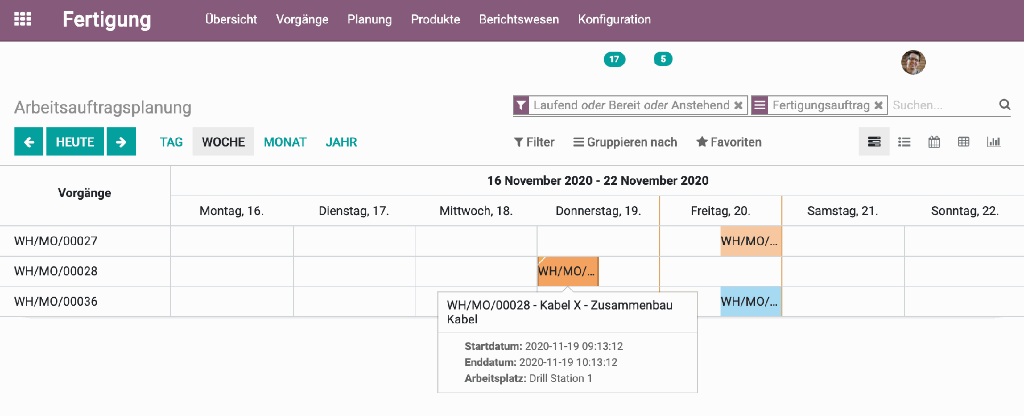
Produktionsplanung (Planung nach Produkten/Arbeitsplätzen)
Wenn Sie in den Bereich “Fertigung > Planung > Planung nach Produkten” gehen, sehen Sie ein Gantt Diagramm das wie ein Kalender aufgebaut ist. Auf der linken Seite sehen Sie die Arbeitsaufträge (als Nummer) und im Diagramm den Eintrag des Arbeitsauftrag mit seinem jeweiligen Arbeitsschritt (Maus hover). Sie können nun auf den Eintrag klicken und in der Einzelansicht den geplanten Zeitpunkt der Produktion verändern oder die geschätzte Dauer. Auch kann die bis dahin getätigte Zeiterfassung eingesehen werden oder die Arbeitsanweisung.
Komfortabler ist es aber, die Arbeitsaufträge mittels Drag and Drop innerhalb der Gantt Ansicht zu verschieben, zu verlängern oder zu verkürzen, um den Produktionsplan zu optimieren.
Der Produktionsplan kann in Tag/Woche/Monat/Jahr dargestellt werden und kann wie in Odoo üblich, mittels Filter und Gruppierung granular angepasst werden. Einstellmöglichkeiten sind zum Beispiel: Laufend, Bereit, Anstehend, Verfügbar, Verspätet, Arbeitsplatz, Fertigungsauftrag, Status oder geplantes Datum. Der zweite Bereich der Produktionsplanung “Planung nach Arbeitsplatz” funktioniert im Grunde genommen genauso.
Bereich Produkte
Der Bereich Produkte (Main-Navigation) beinhalten die Menüpunkte Produkte, Produktvarianten, Stückliste & Chargen-/Seriennummern. Die Menüpunkte Produkte und Produktvarianten finden sich außer in der Fertigungs-App auch im Verkauf, Einkauf und im Lager. Das gleiche gilt für den Menüpunkt Chargen-/Seriennummern der in den Apps Fertigung & Lager verfügbar ist. Wichtig ist hier vor allem der Bereich Stückliste den wir schon bei der Erstellung von Fertigungsaufträgen kurz angesprochen haben.
Stückliste
Bevor wir einen Fertigungsauftrag für ein Produkt erstellen, müssen wir eine Stückliste anlegen (insofern das noch nicht geschehen ist). Eine Stückliste ist wie schon oben beschrieben “Eine Aufführung aller Produktkomponenten (mit Mengenangabe) die benötigt werden, um ein Produkt zu fertigen”. Hierzu gehen wir in den Bereich Fertigung > Produkt > Stückliste. In der Listenübersicht sehen wir nun alle aktuellen Stücklisten mit der Angabe des dazugehörigen Produkts, Referenz, Stücklistentyp und das dazugehörige Unternehmen. Um einen neue Stückliste anzulegen, klicken Sie auf anlegen und suchen im Feld Produkt das entsprechende zu fertigende Produkt heraus. Wichtig ist zu erwähnen, dass direkt im Produkt, unterhalb des Tabs Lager, die Route auf Fertigung gesetzt werden muss. Als nächstes kann eine Produktvariante zugeordnet werden und die Menge.
Tab Komponenten
Unterhalb des Tabs Komponenten werden die zur Fertigung benötigten Produkte hinzugefügt und die entsprechende Menge. Es können Produkte ausgewählt werden die schon im Lager eingetragen sind oder neue angelegt werden.
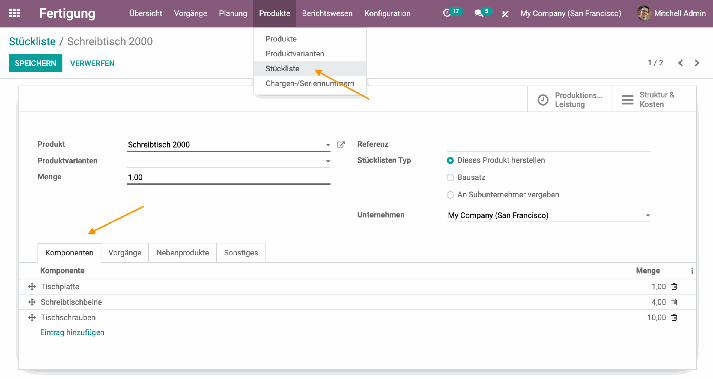
Tab Vorgänge
Vorgänge sind nichts anderes als größere Arbeitsschritte die an einem bestimmten Arbeitsplatz gebunden sind. Der dazugehörige Arbeitsplan zeigt, was dabei zu tun ist. Um einen Vorgang anzulegen, klicken Sie einfach auf Eintrag hinzufügen und geben dem Vorgang einen Namen, wählen den Arbeitsplatz aus, die Reihenfolge und legen die voraussichtliche Dauer für die Fertigung fest. Als letztes fügen Sie unter dem Tab Arbeitsblatt wahlweise eine PDF ein, Google Slide oder einen Text, danach wird gespeichert.
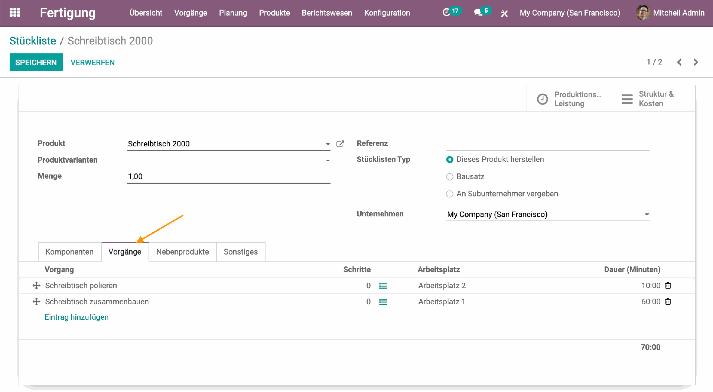
Tab Nebenprodukte
In der Fertigung können manchmal automatisch aus chemischen/physikalischen/technischen Gründen Nebenprodukte anfallen, die erwünscht oder unerwünscht sind. Sie werden in diesem Bereich angegeben.
Stückliste innerhalb einer Stückliste
Ein Produkt A das gefertigt wird, kann auch innerhalb seiner Produktkomponenten das Produkt B enthalten, das ebenfalls im Unternehmen gefertigt werden muss. Das bedeutet, dass innerhalb einer Stückliste weitere Produkte mit Stücklisten enthalten sein können. Wichtig ist hierbei, dass wenn ein Fertigungsauftrag für Produkt A erstellt wird und Produkt B nicht auf Lager ist, ein Fertigungsauftrag für Produkt B erstellt wird. Das geschieht im ersten Schritt indem im Bereich Lager > Auffüllen (Replenish) das Produkt B automatisch hinzugefügt wird. Wichtig hierbei: innerhalb von Produkt B muss die Route ebenfalls auf “Fertigung” stehen. Nun muss nur noch der Fertigungsauftrag für Produkt B durch Klicken auf “Automate Orders” bestätigt werden, dann befindet sich der Fertigungsauftrag unter “Fertigung > Vorgänge > Fertigungsaufträge”.
Bereich Konfiguration
Der Bereich Konfiguration enthält die drei Unterpunkte Einstellungen, Arbeitsplätze und Vorgänge (Fertigung > Konfiguration.
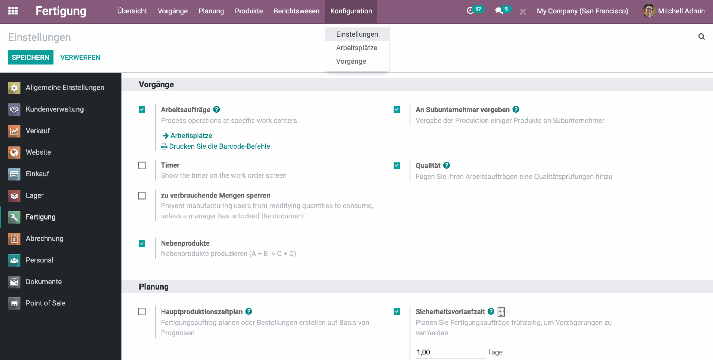
Einstellungen
Arbeitsaufträge - Wird die Fertigung an verschiedenen Arbeitsplätzen durchgeführt, dann muss hier ein Haken gesetzt werden. Dadurch kann jeder Fertigungsschritt an den verschiedenen Arbeitsplätzen einzeln geplant werden, um eine genaue Zeit- und Kapazitätsplanung zu erreichen. Auch ist es dadurch möglich, exakte Berichte zu Kosten und Effizienz der einzelnen Arbeitsplätze zu erhalten. Hier finden Sie auch einen Link, um die Barcode Befehle auszudrucken.
Timer - Normalerweise läuft in der Einzelansicht des Arbeitsauftrags ein Timer mit. Möchte man nicht, dass Mitarbeiter davon beeinflusst werden, kann man durch setzen des Hakens den Timer deaktivieren.
Zu verbrauchende Mengen sperren - Diese Einstellung verhindert, dass ein Mitarbeiter der Fertigung die zu produzierenden Mengen ändern kann, es sei denn, ein Manager hat das Dokument entsperrt.
Nebenprodukte - Wenn diese Einstellung gewählt wird, dann erscheint in den Fertigungsaufträgen und Stücklisten ein neuer Tab mit dem Namen Nebenprodukte. Hier kann man anschließend die verschiedenen Nebenprodukte auswählen, die bei der Fertigung anfallen.
An Subunternehmer vergeben - Setzt man hier den Haken, dann wird in den Routen der Produkte die Option “Subunternehmer nach Auftrag versorgen” freigeschaltet.
Qualität - Diese Option fügt den Arbeitsaufträgen eine Qualitätsprüfungen hinzu. Bei einer einfachen Fertigung ohne Arbeitsplätze, befindet sich der Qualitätsbutton direkt im Fertigungsauftrag. Bei Fertigung mit Routen und verschiedenen Arbeitsplätzen, befindet sich die Qualitätsprüfung versteckt in der Einzelansicht der Arbeitsaufträge, hinter dem “Hamburger Menü”.
Hauptproduktionszeitplan - Mit Wahl dieser Option, werden Fertigungsaufträge geplant oder Bestellungen auf Basis von Prognosen erstellt.
Sicherheitsvorlaufzeit - Durch die Verwendung von Vorlaufzeiten stellt Odoo für jeden Prozess das Enddatum bereit. Bei einem Kundenauftrag ist dies beispielsweise das Datum, an dem Ihr Kunde die von ihm bestellten Produkte erhält.
Arbeitsplätze
In diesem Bereich kann man bestehende Arbeitsplätze konfigurieren und neue anlegen. Auch kommt man von hier aus in die verschiedenen Berichte wie Gesamtanlageneffektivität, Produktivitätsrückgänge, Arbeitsplatzauslastung und Leistung der Arbeitsaufträge, die den jeweiligen Arbeitsplatz transparent machen.
Konfigurationsmöglichkeiten Arbeitsplatz
Name des Arbeitsplatzes
Alternativer Arbeitsplatz
Code
Standard Arbeitsstunden
Unternehmen
Kapazität (Anzahl der Stücke die parallel produziert werden können)
GAE-Ziel
Aufrüstzeit
Abrüstzeit
Beschreibung
Arbeitsplatzkosten pro Stunde
- Zeiteffizienz in Prozent
Vorgänge
Ein Vorgang ist Grundlage für einen Arbeitsauftrag und beschreibt die verschiedenen Schritte & Aufgaben bei der Fertigung des Produkts. Vorgänge werden für gewöhnlich in den Stücklisten angelegt (oder auch zugewiesen) und sind bestimmten Arbeitsplätzen zugeordnet. Hier werden jeweils der Name angegeben, der Arbeitsplatz, Reihenfolge, Zeitdauer und das Arbeitsblatt mit der Arbeitsanweisung (PDF, Google Slide, Text). In der Listenübersicht der Vorgänge kann man die Ergebnisse zum Beispiel nach Stücklisten gruppieren, nach Arbeitsplätzen oder nach der Dauer.
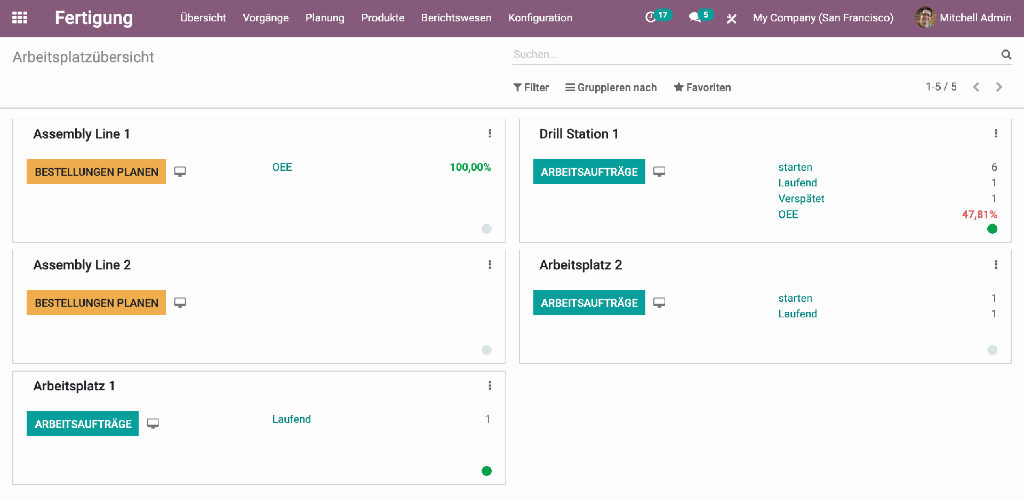
Bereich Dashboard
Das Dashboard des Bereichs Fertigung zeigt im Standard die verschiedenen Arbeitsplätze der Fertigung. Sind für den Arbeitsplatz Fertigungsaufträge und Arbeitsaufträge erstellt, sehen wir es in dieser Übersicht. Der zentrale Button im Arbeitsplatz führt zu den Arbeitsaufträgen in ihrer Gesamtheit. Daneben gibt es jeweils noch die Links “Starten” (zeigt die noch nicht begonnenen Arbeitsaufträge) und “Laufend” (für alle begonnenen Arbeitsaufträge). Sind keine Arbeitsaufträge für einen Arbeitsplatz verfügbar, dann trägt der zentrale Button die Aufschrift “Bestellungen planen” und führt zum Bereich “Fertigungsaufträge”.
Bereich Berichtswesen
Das Berichtswesen splitte sich in die Bereiche Fertigungsaufträge, Arbeitsaufträge und Gesamtanlageneffektivität auf. Im Bereich Fertigungsaufträge stehen Managern drei verschiedene Diagramme zur Verfügung (Balken, Linien, Tortendiagramm) und eine Pivot Tabelle. Im Bereich Arbeitsaufträge sind vier verschieden Diagramme verfügbar, eine Pivot-Tabelle, eine Listenansicht und eine Gantt-Ansicht. Die Gesamtanlageneffektivität zeigt vier Diagramme, eine Pivot-Tabelle und eine Listenansicht. Ansonsten sind alle Berichte wie immer in Odoo sehr gut durch Filter- & Gruppierungsmöglichkeiten anzupassen.
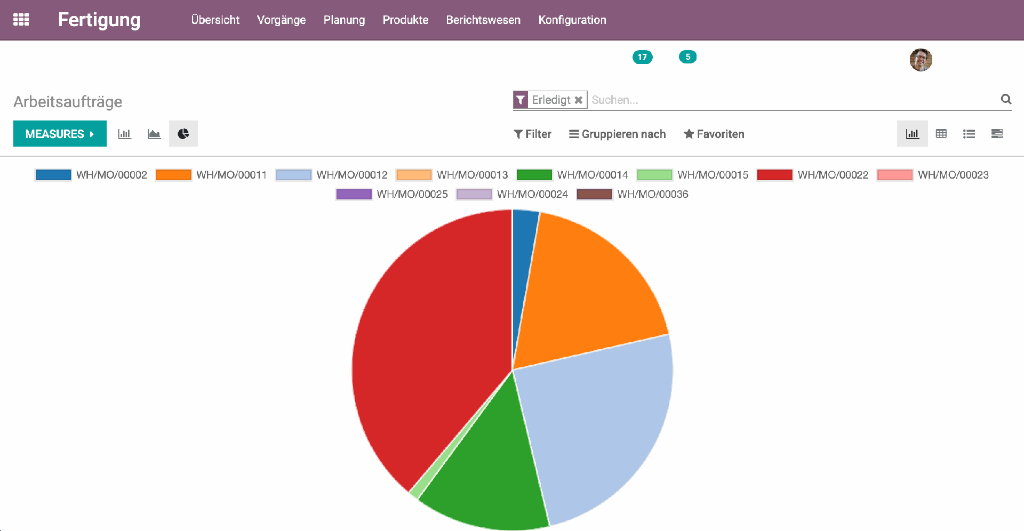
Abkürzungen Odoo Dokumente
WH/MO/00001 (Warehouse/Manufacturing Order/Nummer)
S00007 (Sales Order/Nummer)
P00012 (Purchase Order/Nummer)
Odoo für Fertigungsunternehmen
Hier finden Sie mehr Infos zu der Nutzung und den Vorteilen von Odoo als ERP in Fertigungsunternehmen. Schauen Sie mal vorbei.
Odoo Fertigung Tutorial